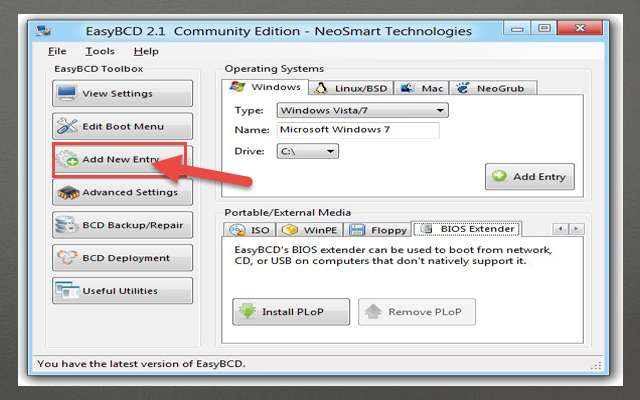نعتمد الإقلاع من الفلاش ميموري عند الرغبة في تثبيت الوندوز أو نظام تشغيل آخر ، وحتى تشغيل بعض التوزيعات ، لكن هذا الأمر يختلف من حاسوب إلى آخر ما يجعل بعض الناس يواجه هذه مشكلة ضبط الإقلاع على الفلاشة أو الأسطوانة بسبب ضعف ثقافته المعلوماتية ، لكن عبر هذه التدونة وابتداءا من اليوم سوف تنسى هذه المشكلة نهائيا ، حيث ستتعرف معي على طريقة لإضافة خيار عند تشغيل الحاسوب للإقلاع من الفلاشة بدون الحاجة إلى أن تقوم بتغيير أي شئ على البيوس .
ما سوف تحتاج إليه هو برنامج EasyBCD الذي يمكنك تحميله عبر الرابط التالي :
EasyBCD
بعد فتح البرنامج عليك الذهاب إلى خيار Add New Entry كما هو موضح في الصورة والضغط عليه :
الآن فقط إذهب إلى خيار Drive ونختار c:\ أي القرص c كما موضح في الصورة:
بعدها نذهب إلى القائمة التي في الأسفل ونختار BIOS أو إن لم يكن ظاهرا فسيكون BIO
الآن فقط نقوم بالضغض على Install plop كما هو موضح في الصورة :
الآن قم بإعادة تشغيل الحاسوب ، وسيظهر لك خيارين ، الأول للدخول إلى الوندوز المثبت على الحاسوب ، والثاني هو EasyBCD BIOS لاختيار الإقلاع من الفلاشة أو حتى cd
بالضغط على EasyBCD BIOS ستختارusb أو الفلاش وهكذا سيتم الإقلاع منها بسهولة
هي طريقة سهلة ورائعة كما شاهدتم ولن تعاني منها بعد اليوم من مشكلة ضبط حاسوبك للإقلاع من الفلاش ميموري أو cd ، وأراك في مواضيع جديدة بحول الله .
ما سوف تحتاج إليه هو برنامج EasyBCD الذي يمكنك تحميله عبر الرابط التالي :
EasyBCD
بعد فتح البرنامج عليك الذهاب إلى خيار Add New Entry كما هو موضح في الصورة والضغط عليه :
الآن فقط إذهب إلى خيار Drive ونختار c:\ أي القرص c كما موضح في الصورة:
بعدها نذهب إلى القائمة التي في الأسفل ونختار BIOS أو إن لم يكن ظاهرا فسيكون BIO
الآن فقط نقوم بالضغض على Install plop كما هو موضح في الصورة :
الآن قم بإعادة تشغيل الحاسوب ، وسيظهر لك خيارين ، الأول للدخول إلى الوندوز المثبت على الحاسوب ، والثاني هو EasyBCD BIOS لاختيار الإقلاع من الفلاشة أو حتى cd
بالضغط على EasyBCD BIOS ستختارusb أو الفلاش وهكذا سيتم الإقلاع منها بسهولة
هي طريقة سهلة ورائعة كما شاهدتم ولن تعاني منها بعد اليوم من مشكلة ضبط حاسوبك للإقلاع من الفلاش ميموري أو cd ، وأراك في مواضيع جديدة بحول الله .